Passbolt是一个免费的开源密码管理器,适用于团队。 它允许团队成员安全地存储和共享凭据/密码。 Passbolt是使用PHP创建的,可以在LEMP堆栈下运行或作为docker容器运行。
在本教程中,我们将向您展示逐步安装并在CentOS 7服务器上配置开源密码管理器“Passbolt”。 Passbolt是一个用PHP开发的Web应用程序,我们将在LEMP(Linux,Nginx,MySQL/MariaDB和PHP-FPM)下运行它。
必要条件CentOS 7
Root权限
我们将要做什么?安装依赖项
安装和配置MariaDB数据库
安装Nginx和PHP-FPM
生成SSL Letsencrypt
配置Nginx和PHP-FPM
下载Passbolt并生成OpenPGP密钥
安装Passbolt
Passbolt安装后
其他安全服务器设置
第1步 - 安装依赖项我们将为本指南做的第一件事是安装Passbolt安装所需的所有包依赖项,包括安装EPEL和Remi PHP存储库,php composer,gcc等。
添加EPEL存储库。
sudo yum -y install yum-utils epel-release

添加并启用Remi PHP存储库。
sudo yum -y install 'http://rpms.remirepo.net/enterprise/remi-release-7.rpm'
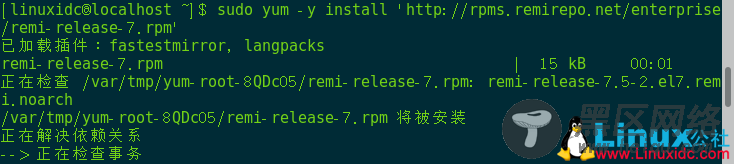
sudo yum-config-manager --enable 'remi-php72'

现在使用下面的yum命令安装包依赖项composer,git gcc等。
sudo yum -y install unzip wget composer policycoreutils-Python git gcc

等待所有软件包安装。
第2步 - 安装和配置MySQL / MariaDB在此步骤中,我们将安装MariaDB数据库,然后为Passbolt安装创建新的数据库和用户。
使用下面的yum命令安装MariaDB服务器。
sudo yum -y install mariadb-server
安装完成后,启动MariaDB服务并使其在系统引导时每次启动。
sudo systemctl start mariadb
sudo systemctl enable mariadb
现在我们需要为MariaDB配置“root”密码。 运行下面的'mysql_secure_installation'命令。
mysql_secure_installation
输入新的root密码。
并且已配置MariaDB root密码。
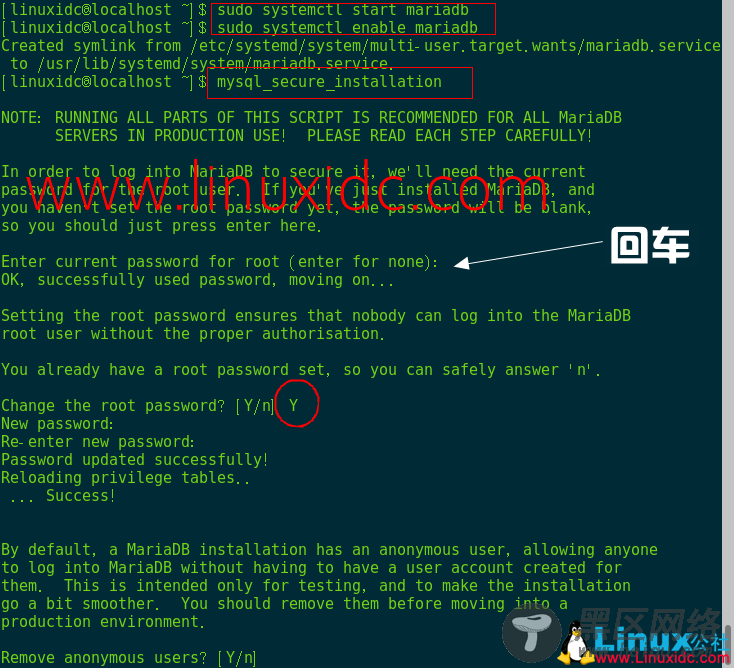
Remove anonymous users? [Y/n] 这里生产环境建议输入y
Disallow root login remotely? [Y/n] 远程登陆
Remove test database and access to it? [Y/n] 删除测试数据库并访问它?[Y/ N]
Reload privilege tables now? [Y/n] Y
All done! If you've completed all of the above steps, your MariaDB
installation should now be secure.
Thanks for using MariaDB!
接下来,使用“root”用户登录MySQL shell。
mysql -u root -p
使用密码'password-linuxidc'创建一个名为'linuxidccom'的新数据库和用户,在下面运行MySQL查询。
create database passbolt;
grant all on passbolt.* to 'linuxidccom'@'localhost' identified by 'password-linuxidc';
flush privileges;
quit;
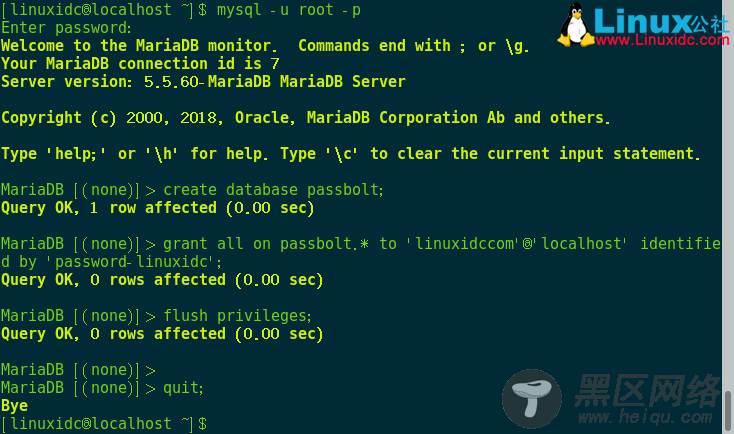
MariaDB服务器已安装在CentOS 7服务器上,并且已创建用于“Passbolt”安装的数据库。
第3步 - 安装Nginx和PHP-FPM安装MariaDB服务器后,我们将使用Remi存储库从EPEL存储库和PHP-FPM软件包安装Nginx。
安装Nginx Web服务器。
sudo yum -y install nginx
安装完成后,启动Nginx服务并使其在系统引导时每次启动。
sudo systemctl start nginx
sudo systemctl enable nginx
现在使用下面的yum命令安装PHP-FPM以及所需的所有扩展。
sudo yum -y install php-fpm php-intl php-gd php-mysql php-mcrypt php-pear php-devel php-mbstring php-fpm gpgme-devel

如果安装完成,请启动PHP-FPM服务并在系统引导时每次启动它。
sudo systemctl start php-fpm
sudo systemctl enable php-fpm
已安装Nginx Web服务器和PHP-FPM。
第4步 - 生成SSL Letsencrypt在系统上安装certbot工具。
sudo yum -y install certbot
现在停止nginx服务。
sudo systemctl stop nginx
并为passbolt域名'linux.linuxidc.com'生成SSL Letsencrypt。
运行下面的certbot命令。
sudo certbot certonly --standalone --agree-tos --no-eff-email --email linuxidc@linuxidc.com -d linux.linuxidc.com
certbot工具将运行临时Web服务器进行验证。
完成后,您将在'/etc/letsencrypt/live/'目录中获取证书。
第5步 - 配置Nginx和PHP-FPM在此步骤中,我们将通过为Passbolt创建新的虚拟主机配置来配置Nginx Web服务器,并配置PHP-FPM并安装PHP GnuPG支持。
配置PHP-FPM
转到'/etc/php-fpm.d'目录并使用vim编辑器编辑默认池配置'www.conf'。
cd /etc/php-fpm.d/
sudo vim
将默认用户和组更改为“nginx”用户。
user = nginx
group = nginx
将端口侦听PHP-FPM更改为sock文件,如下所示。
listen = /var/run/php-fpm/php-fpm.sock
取消注释下面的这些行,并将sock文件的listen.owner和listen.group更改为'nginx'。
listen.owner = nginx
listen.group = nginx
listen.mode = 0660
Save and exit.
现在我们需要更改PHP会话目录的所有者并安装PHP GnuPG扩展支持。
更改php会话目录的权限。
sudo chgrp nginx /var/lib/php/session
使用pecl命令安装PHP GnuPG扩展并激活它。
sudo pecl install gnupg
echo "extension=gnupg.so" > /etc/php.d/gnupg.ini
配置Nginx和PHP-FPM
已安装PHP GnuPG扩展。
配置Nginx虚拟主机
转到'/etc/nginx/conf.d'目录并创建一个新的虚拟主机文件'passbolt.conf'。
cd /etc/nginx/conf.d/
sudo vim passbolt.conf
粘贴配置如下。
